Para utilizar sempre o seu tipo de letra favorito no Word, indique-o como sendo a predefinição.
-
Aceda a Base e, em seguida, selecione o Iniciador de Caixa de Diálogo Tipo de Letra

-
Selecione o tipo de letra e o tamanho que pretende utilizar.
-
Selecione Predefinir.
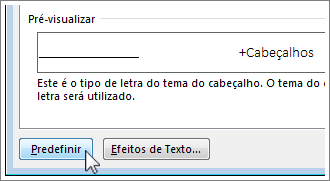
-
Selecione um dos seguintes:
-
Apenas este documento
-
Todos os documentos baseados no modelo Normal.
-
-
Selecione OK duas vezes.
Se o tipo de letra predefinido não for implementado
Por vezes, as definições de permissão de uma empresa ou alguns suplementos repõem o tipo de letra original em detrimento do tipo de letra predefinido. Se for este o seu caso, seguem-se algumas soluções que pode experimentar.
-
Selecione Iniciar.
-
Na caixa Procurar , escreva Normal.dotm e selecione Procurar.
-
Clique com o botão direito do rato em Normal.dotm e selecione Propriedades.
-
Clique no separador Geral e certifique-se de que a opção Só de Leitura não está selecionada. Se estiver, desmarque-a.
-
Selecione o separador Segurança. Em Nomes de grupos ou utilizadores, selecione o seu nome e, em seguida, certifique-se de que tem permissão de Escrita na caixa Permissões .
-
Selecione OK.
Se não conseguir desmarcar a caixa Só de Leitura ou se não tiver a permissão de Escrita, contacte o responsável pelos sistemas informáticos da sua empresa.
Se tiver permissões de Escrita e, ainda assim, a predefinição do tipo de letra não é implementada, pode ter de desativar os suplementos do Word e alterar a predefinição do tipo de letra. Para isso:
-
Selecione Opções de > de Ficheiros > Suplementos.
-
Na caixa Suplementos, localize um dos suplementos que quer desativar e tome nota do tipo de suplemento indicado na coluna Tipo.
-
Selecione esse tipo de suplemento na lista Gerir e selecione Ir.
-
Desmarque as caixas dos suplementos que pretende desativar e selecione OK.
-
Repita os passos 1 a 4 para os restantes tipos de suplemento.
Depois de alterar o tipo de letra predefinido, ative os suplementos.
-
Selecione Opções de > de Ficheiros > Suplementos.
-
Selecione um Tipo de suplemento na lista Gerir e selecione Ir.
-
Selecione as caixas dos suplementos que pretende ativar e selecione OK.
-
Repita os passos 1 a 3 para os restantes tipos de suplemento que quer ativar.
Nota: Não precisa de desativar os suplementos de tipo do Inspetor de Documentos.
Para utilizar sempre o seu tipo de letra favorito no Word, indique-o como sendo a predefinição.
-
Aceda a Formatar > Tipo de Letra > Tipo de Letra.
Também pode premir sem soltar

-
Selecione o tipo de letra e o tamanho que pretende utilizar.
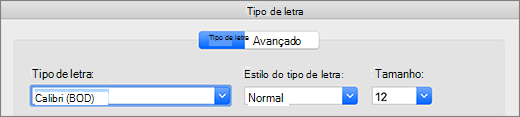
-
Selecione Predefinição e, em seguida, selecione Sim.
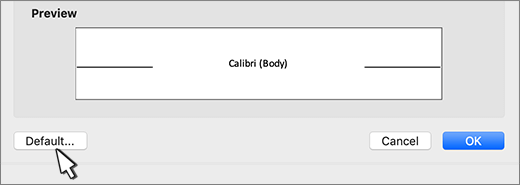
-
Selecione OK.
Se o tipo de letra predefinido não for implementado
Por vezes, as definições de permissão de uma empresa alteram o tipo de letra predefinido para o tipo de letra original. Se isso acontecer, experimente o seguinte:
-
Abra o Finder e, na caixa Pesquisa, escreva Normal.dotm
-
No menu Ficheiro , selecione Obter Informações. Em alternativa, prima sem soltar

-
Selecione Geral e certifique-se de que Bloqueado está desmarcado. Se estiver, desmarque-a.
-
Selecione Partilhar & Permissões e, junto ao seu nome, certifique-se de que tem a permissão De Leitura & Escrita em Privilégios.
Se não conseguir desmarcar a caixa Protegido ou se não tiver a permissão de Leitura e Escrita, contacte o responsável pelos sistemas informáticos da sua empresa.










